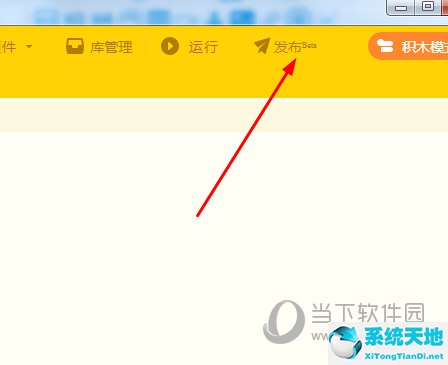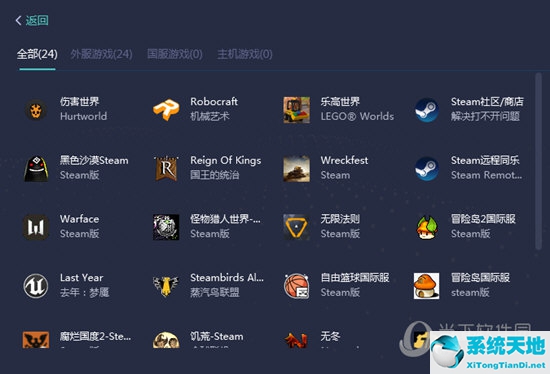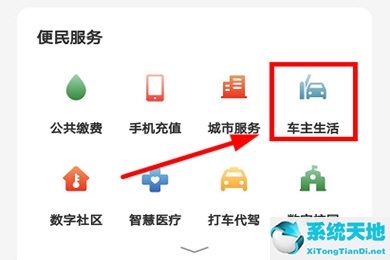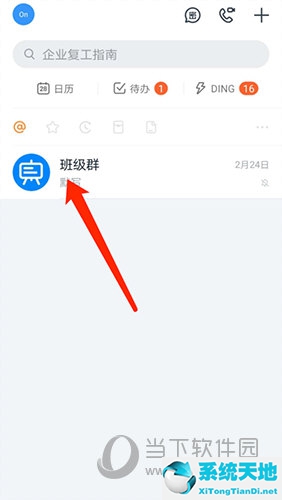AutoCAD2018是一款非常专业的绘图软件。很多用户表示不知道如何通过该软件设置图形边界。我们通过这篇文章来给大家介绍一下。让我们继续读下去吧!
1、打开CAD,然后输入limits命令,然后点击Format —— Graphic Limits,如下图。
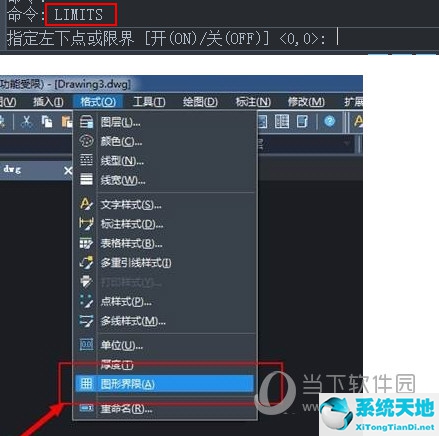
2. 此时,命令栏中会出现重置模型空间边界的说明。下面的原始坐标是(0.000, 0.000)。当我们看到这个时,我们只需按Enter 键即可。
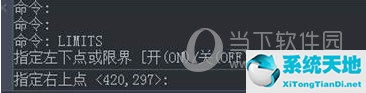
3. 按回车键后,命令栏中出现指定的左下角点(0.000、0.000)和指定的右上角点(420.0000、297.0000)。编辑打算将其设置为A3纸的大小,所以我在命令栏中输入数字(297,420)。如图所示:
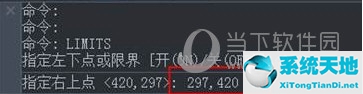
4、输入A3纸的尺寸(297,420)后,我们按回车键。然后在命令栏的命令处输入英文字母z并按回车键。如图所示:
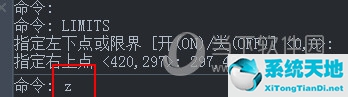
5.然后我们在下面的命令栏中输入英文字母a,它代表一切。然后再次按Enter 键。如下所示:

6、此时命令栏中会出现“正在生成模型”字样,表示A3纸张尺寸图形边界设置完成。如下图所示,就设置好了。

好了,以上就是小编为大家带来的关于“2018年CAD图形边界如何设置”问题的完整解答。我希望它能帮助你。